Einführung
Dedicated Hosts sind private Rechenknoten, die vollständig für die Nutzung durch einen einzelnen Kunden bestimmt sind, ohne gemeinsam genutzte Ressourcen oder laute Nachbarn. Dieser Service ist ideal für alle Kunden, die einen wachsenden Bedarf an leistungsstarker Infrastruktur, Sicherheit und Compliance haben oder nach der Flexibilität und Kosteneffizienz suchen, die mit einer eigenen Computerinfrastruktur einhergeht.
Highlights von Dedicated Host
Vollständig dedizierte und private Umgebung für Ihre Nutzung ohne gemeinsam genutzte Ressourcen und ohne laute Nachbarn.
Self-Service-Fähigkeit zum Hinzufügen und Entfernen von Dedicated Hosts bei Bedarf oder Entscheiden Sie sich für einen Rabatt mit der Auswahl einer Laufzeit von 1 oder 3 Jahren .
Benutzten RAM, CPU und Speicherplatz anzeigen und verwalten.
Freiheit und Flexibilität zur Bereitstellung jedes Cloud-Server-Plantyps.
Vollständige Kontrolle zum Erstellen, Verwalten und Entfernen von Cloud-Servern auf Ihrem Dedicated Host.
Die Umgebung hilft Ihnen dabei, Ihre Compliance- und regulatorischen Anforderungen zu erfüllen.
Was Sie in diesem Leitfaden lernen werden
Hinzufügen eines Dedicated Host
Anzeigen einer Übersicht Ihrer Dedicated Hosts
Anzeigen der Details eines Dedicated Host
Aktivieren oder Deaktivieren Sie die Möglichkeit, Windows Cloud Server auf Ihrem Dedicated Host zu hosten
Löschen Sie a Dedicated Host
Erstellen eines Cloud-Servers auf einem Dedicated Host
Feststellen, ob sich ein Cloud-Server auf einem Dedicated Host oder der Public Cloud befindet
Hinzufügen eines dedizierten Hosts
Klicken Sie im Atlantic.Net Control Panel im Navigationsmenü auf der linken Seite auf „Dedi Hosts“.
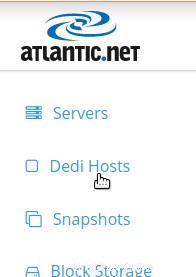
Klicken Sie auf der Seite „Dedizierte Hosts“ auf die Schaltfläche „Dedizierte Hosts hinzufügen“, um zur Seite „Dedizierten Host hinzufügen“ zu gelangen.
Auf der Seite Dedicated Host hinzufügen wählt ein Kunde einen Anzeigenamen für den Dedicated Host, den Standort, die Laufzeit, den Tarif und ob der Dedicated Host Windows-Server hosten kann.
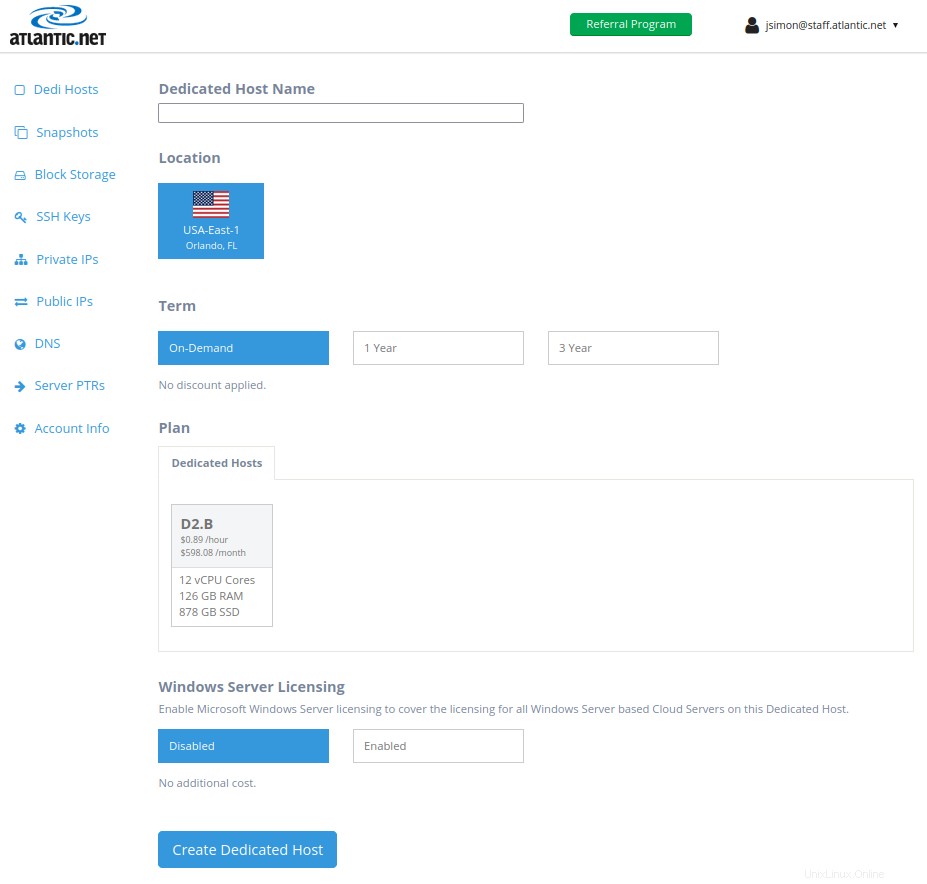
Anzeigen einer Übersicht Ihrer Dedicated Hosts
Klicken Sie im Atlantic.Net Control Panel im Navigationsmenü auf der linken Seite auf „Dedi Hosts“.
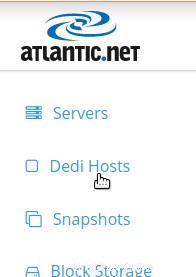
Sie erhalten nun eine Liste Ihrer Dedicated Hosts und einen Überblick über die Host-Ressourcen und die Serveranzahl auf diesem Host.
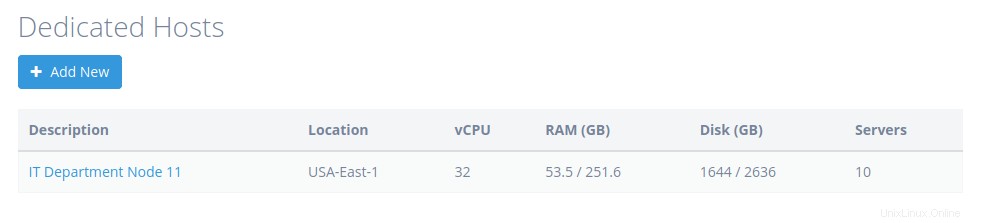
Anzeigen der Details eines Dedicated Host
Klicken Sie auf der Seite Dedicated Hosts auf das Feld „Beschreibung“ in der Liste Ihrer Dedicated Hosts und Sie erhalten eine Übersicht über die Host-Ressourcen, die Serveranzahl und die Liste der Cloud-Server, die sich auf dem Host befinden.
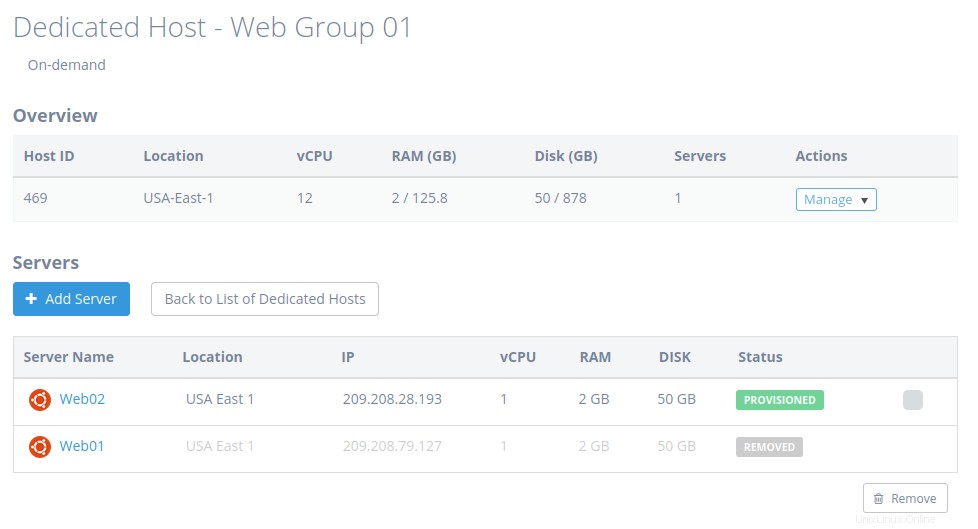
Aktivieren oder deaktivieren Sie die Möglichkeit, Windows Cloud Server auf Ihrem Dedicated Host zu hosten
Unterstützung für Windows-Server hinzufügen
Klicken Sie auf die Schaltfläche „Verwalten“ und dann auf „Windows-Lizenzierung hinzufügen“
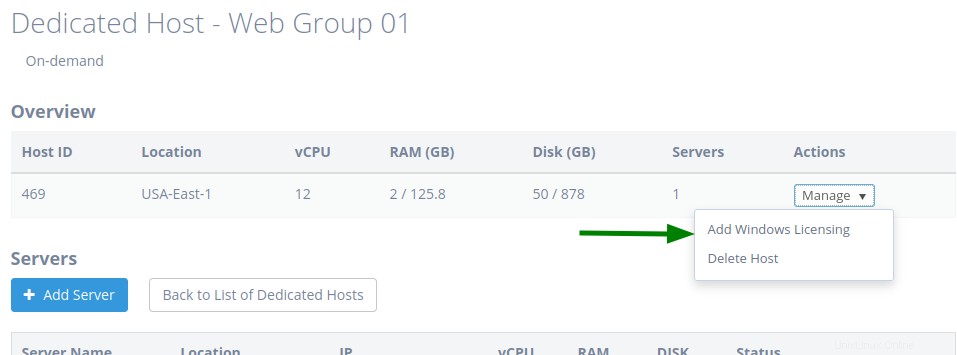
Unterstützung für Windows-Server entfernen
Klicken Sie auf die Schaltfläche „Verwalten“ und dann auf „Windows-Lizenzierung entfernen“
Hinweis:Sie müssen alle auf Ihrem Dedicated Host bereitgestellten Windows-Server entfernen, bevor Sie die Windows-Lizenzierung von Ihrem Dedicated Host entfernen können.
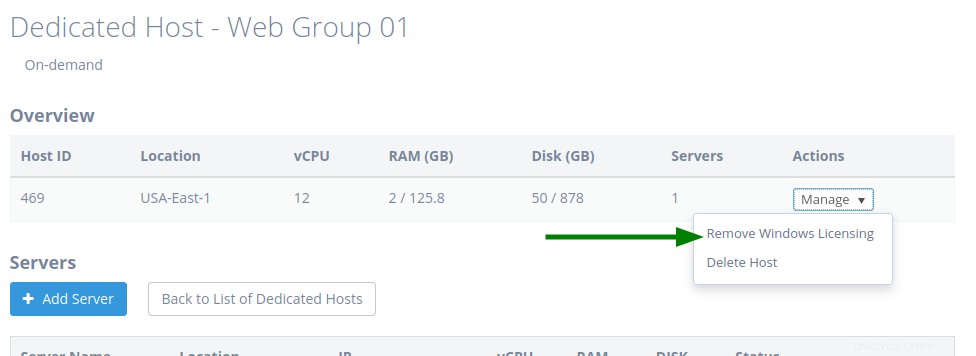
Dedicated Host löschen
Klicken Sie auf die Schaltfläche Verwalten und dann auf Host löschen
Hinweis:Wenn ein Benutzer versucht, einen Dedicated Host zu löschen, der noch eine aktive, nicht abgelaufene Laufzeit hat, erhält er eine Fehlermeldung, dass er den Dedicated Host nicht entfernen kann, bis die Laufzeit endet.
Hinweis:Wenn ein Benutzer versucht, einen Dedicated Host zu löschen, auf dem noch Cloud-Server bereitgestellt sind, erhält er eine Fehlermeldung, dass er den Dedicated Host nicht entfernen kann, bis alle Cloud-Server vom Host entfernt wurden.
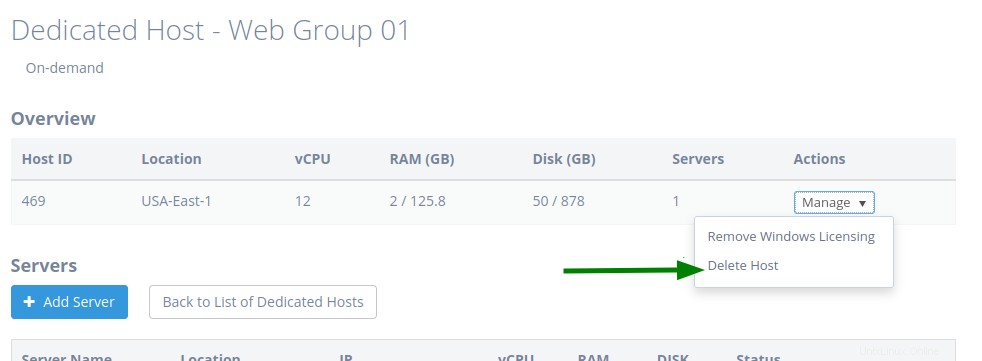
Erstellen eines Cloud-Servers auf einem dedizierten Host
Sie können einen neuen Cloud-Server auf einem Dedicated Host auf der Seite „Dedicated Host-Details“ oder auf der Seite „Server hinzufügen“ erstellen.
Von der Seite "Server hinzufügen"
Klicken Sie im Atlantic.Net Control Panel auf „Server“ und dann auf die Schaltfläche „Server hinzufügen“. Wählen Sie als Nächstes Ihren gewünschten Dedicated Host im Abschnitt „Public or Dedicated Host“ der Seite aus. Anschließend wählen Sie dieselben verbleibenden Optionen aus, wie Sie es normalerweise beim Erstellen eines Cloud-Servers tun würden.
Von der Dedicated Host-Detailseite
Klicken Sie im Atlantic.Net Control Panel auf „Dedi Hosts“, dann auf die „Beschreibung“ des Dedicated Hosts, auf dem Sie den Cloud-Server erstellen möchten, und dann auf die Schaltfläche „Server hinzufügen“. Wählen Sie als Nächstes Ihren gewünschten Dedicated Host im Abschnitt „Public or Dedicated Host“ der Seite aus. Anschließend wählen Sie dieselben verbleibenden Optionen aus, wie Sie es normalerweise beim Erstellen eines Cloud-Servers tun würden.
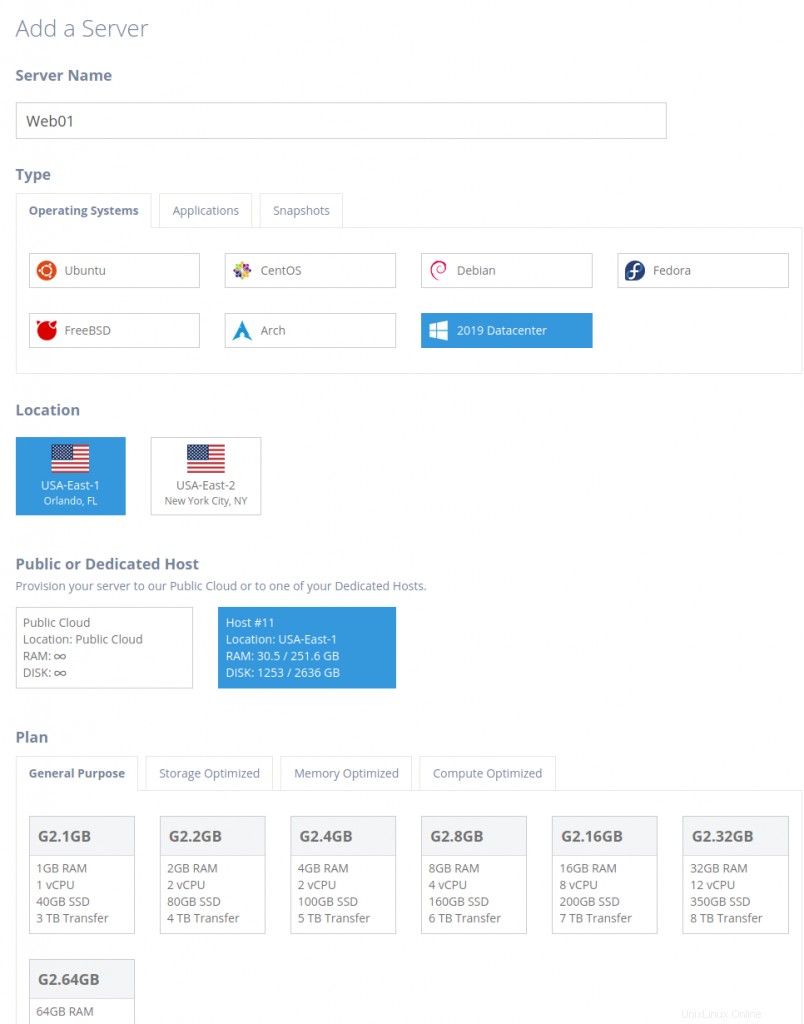
Feststellen, ob sich ein Cloud-Server auf einem Dedicated Host oder der Public Cloud befindet
Klicken Sie in Ihrer Liste der Cloud-Server auf den Namen des gewünschten Cloud-Servers. Sie sehen dann den Wert des Feldes „Hosttyp“. Dieses Feld zeigt entweder den Dedicated Host an, auf dem sich der Cloud-Server befindet, oder gibt an, dass er sich in der Public Cloud befindet
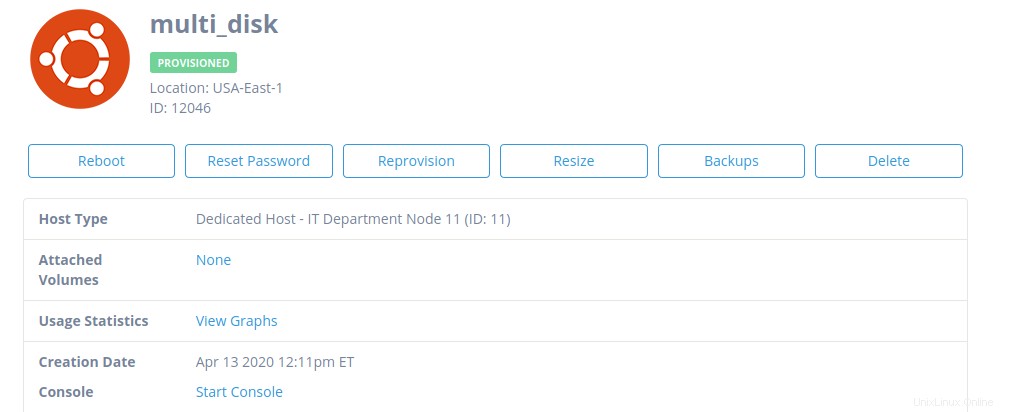
Möchten Sie mehr über Dedicated Hosts erfahren?
Erfahren Sie mehr über unser dediziertes Hosting, indem Sie unsere Seite Dedicated Server Hosting besuchen oder uns eine E-Mail an [email protected]
senden